Robinhood เป็นแอปซื้อขายที่ใช้งานง่าย ซึ่งคุณสามารถซื้อขายตัวเลือก หุ้น สกุลเงินดิจิทัล และกองทุนซื้อขายแลกเปลี่ยน แพลตฟอร์มนี้มีความคล่องตัวและเข้าใจง่ายสำหรับผู้เชี่ยวชาญและผู้มาใหม่ แต่ถึงแม้ในแอปพลิเคชันง่ายๆ เช่นนี้ คุณอาจซื้อสินค้าโดยที่คุณคิดไว้แต่แรกว่าฉลาด แต่แล้วคุณก็ต้องเปลี่ยนใจ นี่คือจุดที่คุณสมบัติการยกเลิกคำสั่งซื้อมีประโยชน์
ในรายการนี้ เราจะแสดงให้คุณเห็นว่าคุณสามารถยกเลิกคำสั่งซื้อใน Robinhood ได้อย่างไร
จะยกเลิกคำสั่งซื้อใน Robinhood ได้อย่างไร
เมื่อคุณวางคำสั่งซื้อของคุณแล้ว คุณสามารถยกเลิกได้จนกว่าจะมีการดำเนินการ โปรดทราบว่าสามารถยกเลิกได้เฉพาะคำสั่งซื้อที่รอดำเนินการ การกลับรายการชำระเงินที่ดำเนินการไปแล้วนั้นเป็นไปไม่ได้
คุณมีสองตัวเลือกในการยกเลิกคำสั่งซื้อที่รอดำเนินการ ประการแรก คุณสามารถเข้าถึงคำสั่งซื้อได้ในแท็บการลงทุนของคุณ:
- แตะแท็บการลงทุนของคุณใต้บัตรของคุณ
- ค้นหาและกดคำสั่งซื้อที่รอดำเนินการของคุณ
- ไปที่ส่วนคำสั่งซื้อที่รอดำเนินการในหน้ารายละเอียดของคุณ
- เลือกคำสั่งซื้อที่คุณต้องการเพิกถอน
- กดตัวเลือกยกเลิกคำสั่งซื้อและคุณก็พร้อมแล้ว
หรือคุณสามารถไปที่แท็บบัญชีของคุณและยกเลิกคำสั่งซื้อจากที่นั่น:
- เลือกสัญลักษณ์บัญชีที่ส่วนบนขวาของหน้าจอ
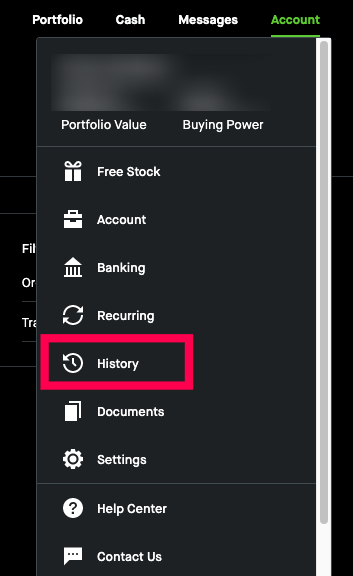
- เลือกตัวเลือกประวัติและกดคำสั่งที่จะยกเลิก
- แตะยกเลิกคำสั่งซื้อและคุณทำเสร็จแล้ว
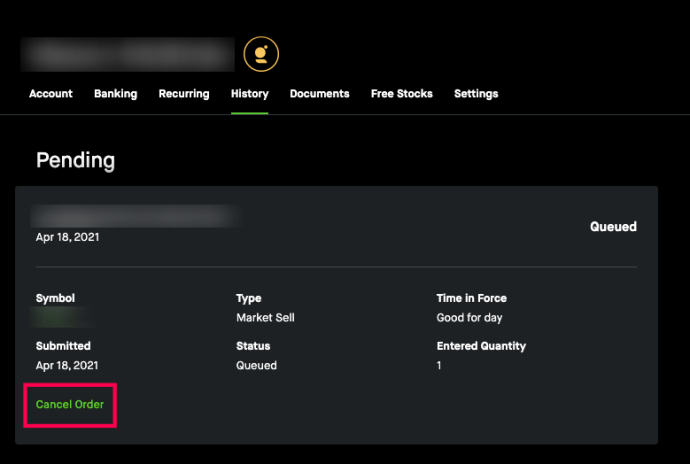
การยกเลิกคำสั่งเศษส่วนที่รอดำเนินการทำงานเหมือนกับคำสั่งทั้งหมด อย่างไรก็ตาม คุณอาจไม่สามารถยกเลิกได้ในกรณีต่อไปนี้:
- ระหว่างหยุดการซื้อขาย – การซื้อขายหลักทรัพย์บางประเภทอาจหยุดชะงักด้วยเหตุผลหลายประการ หากการรักษาความปลอดภัยของคุณหรือตลาดทั้งหมดกำลังเผชิญกับการหยุดชะงัก คุณจะสามารถยกเลิกคำสั่งเศษส่วนที่รอดำเนินการได้ แต่คำขอจะได้รับก็ต่อเมื่อการหยุดนั้นถูกยกเลิก การหยุดชะงักอยู่นอกเหนือการควบคุมของ Robinhood และไม่ได้รับอิทธิพลจากการตัดสินใจของนักพัฒนา
- ระหว่าง 9:20 ถึง 9:30 น. ตามเวลาตะวันออก – หากคุณวางคำสั่งเศษส่วนนอกเวลาซื้อขาย คุณจะต้องยกเลิกก่อนตลาดจะเปิด การเพิกถอนคำสั่งเศษส่วนระหว่าง 9:20 ถึง 9:30 น. เป็นไปไม่ได้เพราะมันใกล้เกินไปกับการเปิดตลาด
- การวางคำสั่งเศษส่วนที่ถูกเปลี่ยนเส้นทางไปยังผู้ดูแลสภาพคล่อง – หากคำสั่งเศษส่วนของคุณถูกเปลี่ยนเส้นทางไปยังผู้ดูแลสภาพคล่องและการหยุดการซื้อขายมีผลก่อนที่จะดำเนินการตามคำสั่ง คุณจะไม่ได้รับอนุญาตให้ยกเลิกคำสั่งซื้อ มันจะถูกประหารชีวิตทันทีที่การหยุดถูกยกขึ้น
จะทำอย่างไรถ้าคุณไม่สามารถยกเลิกคำสั่งซื้อได้
มีการร้องเรียนต่างๆ ที่ผู้ใช้บริการไม่สามารถยกเลิกคำสั่งซื้อได้ หากคุณได้คลิกปุ่ม 'ยกเลิกคำสั่งซื้อ' ที่แสดงด้านบนและไม่มีอะไรเกิดขึ้น มีบางสิ่งให้ลอง
อันดับแรก หากคุณใช้แอปมือถือ Robinhood ให้ไปที่เว็บเบราว์เซอร์แทน ข้อร้องเรียนหลักจากผู้ใช้คือบางครั้งแอปพลิเคชันไม่ให้ความร่วมมือ
ต่อไป ให้พิจารณาว่าตอนนี้ Robinhood ยุ่งแค่ไหน บางครั้ง อาจใช้เวลาเพียงหนึ่งหรือสองนาทีในการรอ และคำสั่งจะยกเลิกเอง
สุดท้ายนี้อาจเป็นปัญหาที่ทราบกันดีอยู่แล้ว ตรวจสอบ เว็บไซต์ Robinhood สำหรับการหยุดทำงานใดๆ
จะรู้ได้อย่างไรว่ามีคนปิดเสียงคุณในทวิตเตอร์

คำถามที่พบบ่อยเพิ่มเติม
อ่านส่วนคำถามที่พบบ่อยต่อไปนี้เพื่อหาข้อมูลเพิ่มเติมเกี่ยวกับ Robinhood
ค่าธรรมเนียมการกลับรายการของ Robinhood เป็นเท่าไหร่?
Robinhood ลดอัตรากำไร ค่าธรรมเนียมธนาคาร และ FedEx ลงอย่างมาก และค่าธรรมเนียมการกลับรายการ ACH ของพวกเขาลดลงเหลือเพียง 9 ดอลลาร์
Robinhood เรียกเก็บเงินเพื่อปิดบัญชีหรือไม่?
Robinhood ไม่คิดค่าใช้จ่ายใดๆ จากคุณในการปิดบัญชีนายหน้าของคุณ แต่คุณจะต้องส่งคำขอปิด บัญชีของคุณต้องมียอดเงินคงเหลือ Robinhood เป็นแอปซื้อขายที่ใช้งานง่าย ซึ่งคุณสามารถซื้อขายตัวเลือก หุ้น สกุลเงินดิจิทัล และกองทุนซื้อขายแลกเปลี่ยน แพลตฟอร์มนี้มีความคล่องตัวและเข้าใจง่ายสำหรับผู้เชี่ยวชาญและผู้มาใหม่ แต่ถึงแม้ในแอปพลิเคชันง่ายๆ เช่นนี้ คุณอาจซื้อสินค้าโดยที่คุณคิดไว้แต่แรกว่าฉลาด แต่แล้วคุณก็ต้องเปลี่ยนใจ นี่คือจุดที่คุณสมบัติการยกเลิกคำสั่งซื้อมีประโยชน์ ในรายการนี้ เราจะแสดงให้คุณเห็นว่าคุณสามารถยกเลิกคำสั่งซื้อใน Robinhood ได้อย่างไร เมื่อคุณวางคำสั่งซื้อของคุณแล้ว คุณสามารถยกเลิกได้จนกว่าจะมีการดำเนินการ โปรดทราบว่าสามารถยกเลิกได้เฉพาะคำสั่งซื้อที่รอดำเนินการ การกลับรายการชำระเงินที่ดำเนินการไปแล้วนั้นเป็นไปไม่ได้ คุณมีสองตัวเลือกในการยกเลิกคำสั่งซื้อที่รอดำเนินการ ประการแรก คุณสามารถเข้าถึงคำสั่งซื้อได้ในแท็บการลงทุนของคุณ: หรือคุณสามารถไปที่แท็บบัญชีของคุณและยกเลิกคำสั่งซื้อจากที่นั่น: การยกเลิกคำสั่งเศษส่วนที่รอดำเนินการทำงานเหมือนกับคำสั่งทั้งหมด อย่างไรก็ตาม คุณอาจไม่สามารถยกเลิกได้ในกรณีต่อไปนี้: มีการร้องเรียนต่างๆ ที่ผู้ใช้บริการไม่สามารถยกเลิกคำสั่งซื้อได้ หากคุณได้คลิกปุ่ม 'ยกเลิกคำสั่งซื้อ' ที่แสดงด้านบนและไม่มีอะไรเกิดขึ้น มีบางสิ่งให้ลอง อันดับแรก หากคุณใช้แอปมือถือ Robinhood ให้ไปที่เว็บเบราว์เซอร์แทน ข้อร้องเรียนหลักจากผู้ใช้คือบางครั้งแอปพลิเคชันไม่ให้ความร่วมมือ ต่อไป ให้พิจารณาว่าตอนนี้ Robinhood ยุ่งแค่ไหน บางครั้ง อาจใช้เวลาเพียงหนึ่งหรือสองนาทีในการรอ และคำสั่งจะยกเลิกเอง สุดท้ายนี้อาจเป็นปัญหาที่ทราบกันดีอยู่แล้ว ตรวจสอบ เว็บไซต์ Robinhood สำหรับการหยุดทำงานใดๆ อ่านส่วนคำถามที่พบบ่อยต่อไปนี้เพื่อหาข้อมูลเพิ่มเติมเกี่ยวกับ Robinhood Robinhood ลดอัตรากำไร ค่าธรรมเนียมธนาคาร และ FedEx ลงอย่างมาก และค่าธรรมเนียมการกลับรายการ ACH ของพวกเขาลดลงเหลือเพียง 9 ดอลลาร์ Robinhood ไม่คิดค่าใช้จ่ายใดๆ จากคุณในการปิดบัญชีนายหน้าของคุณ แต่คุณจะต้องส่งคำขอปิด บัญชีของคุณต้องมียอดเงินคงเหลือ $0.00 ก่อนที่คุณจะปิด ตอนนี้เรามาดูกันว่าคุณจะปิดบัญชี Robinhood ได้อย่างไร: 1. ขายหลักทรัพย์ของคุณและโอนยอดเงินสดของคุณไปยังบัญชีภายนอก แอพมือถือช่วยให้คุณทำสิ่งนี้ได้ค่อนข้างง่าย นอกจากนี้ยังไม่มีค่าคอมมิชชั่น ซึ่งหมายความว่าคุณไม่จำเป็นต้องกังวลเกี่ยวกับค่าใช้จ่ายที่ไม่คาดคิด 2. เมื่อไม่มีเงินในบัญชีของคุณแล้ว ให้ส่งคำขอปิดโดยเขียนอีเมลไปที่[ป้องกันอีเมล]. แพลตฟอร์มอาจใช้เวลาถึงเจ็ดวันในการดำเนินการตามคำขอของคุณ หรือคุณสามารถใช้คำขอปิดในแอพมือถือ: 1. เปิดแอพแล้วไปที่ส่วนช่วยเหลือ 2. เลือกตัวเลือกติดต่อฝ่ายสนับสนุน 3. แตะปุ่มบัญชีของฉันและเลือกปิดบัญชีของฉัน ขณะนี้คุณสามารถป้อนข้อความสั้นๆ เพื่อประกอบคำขอปิดของคุณ น่าเสียดายที่ Robinhood ไม่มีบริการแชทออนไลน์สำหรับส่งคำขอของคุณ ซึ่งแตกต่างจากโบรกเกอร์อื่นๆ เมื่อคำขอของคุณได้รับการอนุมัติ ใบแจ้งยอดบัญชี การยืนยันการค้า และเอกสารภาษีจะยังคงมีอยู่บนแพลตฟอร์มมือถือ อย่างไรก็ตาม การถอนการติดตั้งและดาวน์โหลดแอปซ้ำจะไม่เปิดบัญชีของคุณอีกครั้ง หากคุณต้องการเปิดใช้งานอีกครั้งหลังจากปิดตัวลง คุณจะต้องส่งใบสมัคร บัญชีทันทีของ Robinhood ไม่ได้มาพร้อมกับเงินฝากขั้นต่ำ ในทางกลับกัน ผู้ใช้ที่มีบัญชี Gold ต้องฝากเงินอย่างน้อย $2,000 ในบัญชีของตน คุณไม่ควรลำบากในการยกเลิกคำสั่ง Robinhood หากคุณทำได้ก่อนดำเนินการ 1. เปิดแอปและกดคำสั่งซื้อที่รอดำเนินการของคุณในส่วนการลงทุน 2. ค้นหาคำสั่งซื้อที่รอดำเนินการในหน้ารายละเอียดของหุ้นของคุณ 3. เลือกคำสั่งที่จะยกเลิก 4. กดปุ่มยกเลิกคำสั่งซื้อและคำสั่งซื้อของคุณจะถูกเพิกถอน คำสั่งซื้อที่ถูกยกเลิกหมายถึงคำสั่งซื้อหรือขายหลักทรัพย์ที่ถูกเพิกถอนก่อนดำเนินการ คุณสามารถยกเลิกคำสั่งยืนของคุณ เช่น หยุดหรือจำกัดคำสั่งได้ด้วยเหตุผลหลายประการ หากยังไม่ได้ยื่นคำร้อง หลังจากวางคำสั่ง Robinhood คุณมีตัวเลือกในการเพิกถอนคำสั่งก่อนดำเนินการ อย่างไรก็ตาม สามารถยกเลิกได้เฉพาะคำสั่งซื้อที่รอดำเนินการเท่านั้น และคุณจะต้องปฏิบัติตามหลักเกณฑ์บางประการเกี่ยวกับกรอบเวลาของการยกเลิก โดยเฉพาะอย่างยิ่ง คุณไม่ควรส่งคำขอระหว่าง 9:20 ถึง 9:30 น. ตามเวลาตะวันออก มิฉะนั้น การปิดของคุณจะไม่ได้รับอนุมัติ นอกจากนี้ หากคุณพยายามยกเลิกคำสั่งซื้อตามเวลาปกติสำหรับหุ้นที่จดทะเบียนในตลาดหลักทรัพย์ NASDAQ ระหว่าง 9:28 ถึง 9:30 น. ตามเวลาตะวันออก คำสั่งซื้อดังกล่าวจะยังรอดำเนินการอยู่จนกว่าจะมีการเปิดช่องหุ้น โดยปกติจะเกิดขึ้นเวลา 9:30 น. ตามเวลาตะวันออก กฎนี้จัดทำขึ้นสำหรับหุ้น NASDAQ และอยู่นอกเหนือการควบคุมของ Robinhood ดังนั้น เพิกถอนคำสั่งซื้อของคุณก่อน 09:28 น. ตามเวลาตะวันออก เพื่อป้องกันการดำเนินการ เมื่อคุณมีเงินจำนวนหนึ่งในบัญชี Robinhood ของคุณแล้ว คุณจะต้องถอนเงินไปยังบัญชีภายนอก คุณสามารถถอนเงินจาก Robinhood ได้สูงสุด $50,000 ทุกวันทำการ ในการเข้าถึงเงินของคุณโดยใช้แอปเวอร์ชัน iOS ให้ทำตามขั้นตอนต่อไปนี้: 1. กดสัญลักษณ์บัญชีที่ส่วนล่างขวาของหน้าจอ 2. เลือกตัวเลือกการโอน 3. เลือกปุ่มโอนเงินเข้าธนาคารของคุณ 4. เลือกบัญชีธนาคารที่จะโอนเงิน 5. ระบุจำนวนเงินที่คุณจะถอนออกจาก Robinhood 6. กดปุ่มส่งและคุณก็พร้อมแล้ว นี่คือวิธีที่ผู้ใช้ Android สามารถโอนเงินเข้าบัญชีธนาคารของพวกเขา: 1. กดสัญลักษณ์บัญชีที่ด้านล่างของหน้าจอ 2. เลือกการโอนเงิน ตามด้วยโอนเงินไปที่ธนาคารของคุณ 3. เลือกบัญชีธนาคารที่จะนำเงินของคุณไปลงจอดและป้อนจำนวนเงินที่คุณต้องการ 4. กดปุ่มส่ง และคุณจะได้รับเงินในบัญชีธนาคารของคุณ สุดท้าย นี่คือสิ่งที่คุณต้องทำหากคุณใช้ Robinhood ในเวอร์ชันเว็บ: 1. คลิกปุ่มบัญชีที่ด้านบนขวาของหน้าจอ 2. เลือกตัวเลือกการธนาคาร 3. ใช้ส่วนทางด้านขวาของคุณเพื่อเริ่มต้นการโอน Robinhood ไปยังบัญชีของคุณ โปรดทราบว่ามีกฎการถอนเงินสองสามข้อที่ควบคุมการโอนแต่ละครั้ง: · การฝากเงินที่รอดำเนินการ – การฝากเงินของคุณเสร็จสมบูรณ์อาจใช้เวลาถึงห้าวันทำการ ในช่วงเวลานี้ คุณไม่สามารถใช้จ่ายหรือถอนเงินของคุณได้ เมื่อการฝากถูกตั้งค่าสถานะว่าเสร็จสมบูรณ์ คุณจะสามารถรับเงินของคุณได้ · ระยะเวลาการชำระบัญชี – หลังจากการขายแต่ละครั้ง เงินของคุณต้องใช้เวลาในการชำระก่อนที่จะสามารถโอนเข้าบัญชีธนาคารได้ การชำระราคาแบบปกติเป็นอีกเงื่อนไขหนึ่งสำหรับระยะเวลาการชำระบัญชีและหมายถึงวันที่ซื้อขายของคุณ + สองวันทำการ เงินจะเป็นส่วนหนึ่งของกำลังซื้อของคุณในวันที่สามและแสดงเป็นเงินที่คุณสามารถถอนได้ · การถอนเงินไปยังบัญชีธนาคารอื่น – เป็นเวลา 60 วันหลังจากฝากเงินของคุณ คุณอาจจำเป็นต้องตรวจสอบข้อมูลเพิ่มเติม หากคุณไม่ได้โอนเงินไปยังบัญชีเดียวกับที่คุณใช้ฝากเงินในตอนแรก หากบัญชีเริ่มต้นถูกปิดหรือคุณไม่สามารถเข้าถึงได้ คุณสามารถปรึกษาทีมสนับสนุนของ Robinhood อย่างไรก็ตาม คุณอาจต้องแชร์รายละเอียดต่อไปนี้: o คำอธิบายสั้น ๆ เกี่ยวกับสาเหตุที่คุณไม่สามารถโอนเงินไปยังบัญชีที่คุณฝากเงินได้ตั้งแต่แรก o รูปภาพของบัตรประจำตัวของคุณ o ใบแจ้งยอดธนาคารที่พิสูจน์ว่าคุณถือบัญชีธนาคารทั้งสองบัญชี PDF หรือรูปภาพต้องอ่านง่ายและชัดเจน o จำนวนเงินและบัญชีธนาคารที่คุณต้องการโอนเงินไป การยกเลิกคำสั่งซื้อของคุณใน Robinhood ไม่ใช่เรื่องยาก ดังที่แสดงไว้ในคู่มือนี้ อย่างไรก็ตาม อย่าลืมทำให้ตรงเวลา มิฉะนั้น คุณจะสิ้นสุดการส่งคำขอของคุณช้าเกินไปและสูญเสียเงินของคุณ วิธีที่ง่ายที่สุดในการป้องกันสิ่งนี้คือการชั่งน้ำหนักข้อดีข้อเสียของการสั่งซื้อก่อนทำธุรกรรมให้เสร็จสิ้น คุณเคยยกเลิกคำสั่งซื้อ Robinhood หรือไม่? ถ้าใช่ อะไรที่ทำให้คุณทำเช่นนั้น? บอกเราในส่วนความคิดเห็นด้านล่างจะยกเลิกคำสั่งซื้อใน Robinhood ได้อย่างไร
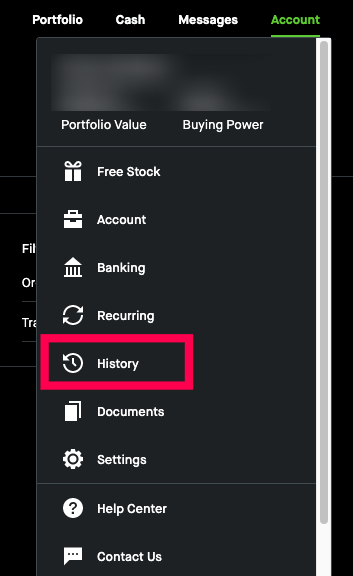
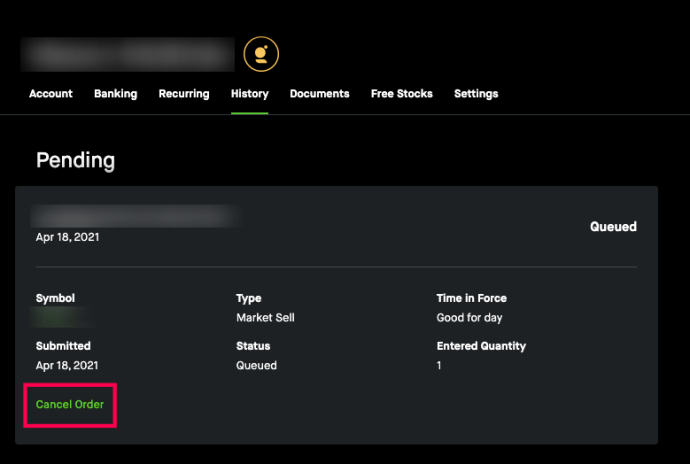
จะทำอย่างไรถ้าคุณไม่สามารถยกเลิกคำสั่งซื้อได้

คำถามที่พบบ่อยเพิ่มเติม
ค่าธรรมเนียมการกลับรายการของ Robinhood เป็นเท่าไหร่?
Robinhood เรียกเก็บเงินเพื่อปิดบัญชีหรือไม่?
Robinhood ฝากเท่าไหร่?
คำสั่งซื้อที่ถูกยกเลิกทำงานอย่างไร
คำสั่งซื้อที่ถูกยกเลิกคืออะไร?
คุณต้องยกเลิกคำสั่งซื้อ Robinhood นานแค่ไหน?
ฉันจะรับเงินคืนจาก Robinhood ได้อย่างไร
ตัดสินใจอย่างชาญฉลาด
ตอนนี้เรามาดูกันว่าคุณจะปิดบัญชี Robinhood ได้อย่างไร:
1. ขายหลักทรัพย์ของคุณและโอนยอดเงินสดของคุณไปยังบัญชีภายนอก แอพมือถือช่วยให้คุณทำสิ่งนี้ได้ค่อนข้างง่าย นอกจากนี้ยังไม่มีค่าคอมมิชชั่น ซึ่งหมายความว่าคุณไม่จำเป็นต้องกังวลเกี่ยวกับค่าใช้จ่ายที่ไม่คาดคิด
2. เมื่อไม่มีเงินในบัญชีของคุณแล้ว ให้ส่งคำขอปิดโดยเขียนอีเมลไปที่[ป้องกันอีเมล]. แพลตฟอร์มอาจใช้เวลาถึงเจ็ดวันในการดำเนินการตามคำขอของคุณ
หรือคุณสามารถใช้คำขอปิดในแอพมือถือ:
1. เปิดแอพแล้วไปที่ส่วนช่วยเหลือ
2. เลือกตัวเลือกติดต่อฝ่ายสนับสนุน
3. แตะปุ่มบัญชีของฉันและเลือกปิดบัญชีของฉัน ขณะนี้คุณสามารถป้อนข้อความสั้นๆ เพื่อประกอบคำขอปิดของคุณ
น่าเสียดายที่ Robinhood ไม่มีบริการแชทออนไลน์สำหรับส่งคำขอของคุณ ซึ่งแตกต่างจากโบรกเกอร์อื่นๆ
เมื่อคำขอของคุณได้รับการอนุมัติ ใบแจ้งยอดบัญชี การยืนยันการค้า และเอกสารภาษีจะยังคงมีอยู่บนแพลตฟอร์มมือถือ อย่างไรก็ตาม การถอนการติดตั้งและดาวน์โหลดแอปซ้ำจะไม่เปิดบัญชีของคุณอีกครั้ง หากคุณต้องการเปิดใช้งานอีกครั้งหลังจากปิดตัวลง คุณจะต้องส่งใบสมัคร
Robinhood ฝากเท่าไหร่?
บัญชีทันทีของ Robinhood ไม่ได้มาพร้อมกับเงินฝากขั้นต่ำ ในทางกลับกัน ผู้ใช้ที่มีบัญชี Gold ต้องฝากเงินอย่างน้อย ,000 ในบัญชีของตน
คำสั่งซื้อที่ถูกยกเลิกทำงานอย่างไร
คุณไม่ควรลำบากในการยกเลิกคำสั่ง Robinhood หากคุณทำได้ก่อนดำเนินการ
1. เปิดแอปและกดคำสั่งซื้อที่รอดำเนินการของคุณในส่วนการลงทุน
2. ค้นหาคำสั่งซื้อที่รอดำเนินการในหน้ารายละเอียดของหุ้นของคุณ
3. เลือกคำสั่งที่จะยกเลิก
4. กดปุ่มยกเลิกคำสั่งซื้อและคำสั่งซื้อของคุณจะถูกเพิกถอน
คำสั่งซื้อที่ถูกยกเลิกคืออะไร?
คำสั่งซื้อที่ถูกยกเลิกหมายถึงคำสั่งซื้อหรือขายหลักทรัพย์ที่ถูกเพิกถอนก่อนดำเนินการ คุณสามารถยกเลิกคำสั่งยืนของคุณ เช่น หยุดหรือจำกัดคำสั่งได้ด้วยเหตุผลหลายประการ หากยังไม่ได้ยื่นคำร้อง
คุณต้องยกเลิกคำสั่งซื้อ Robinhood นานแค่ไหน?
หลังจากวางคำสั่ง Robinhood คุณมีตัวเลือกในการเพิกถอนคำสั่งก่อนดำเนินการ อย่างไรก็ตาม สามารถยกเลิกได้เฉพาะคำสั่งซื้อที่รอดำเนินการเท่านั้น และคุณจะต้องปฏิบัติตามหลักเกณฑ์บางประการเกี่ยวกับกรอบเวลาของการยกเลิก
โดยเฉพาะอย่างยิ่ง คุณไม่ควรส่งคำขอระหว่าง 9:20 ถึง 9:30 น. ตามเวลาตะวันออก มิฉะนั้น การปิดของคุณจะไม่ได้รับอนุมัติ
นอกจากนี้ หากคุณพยายามยกเลิกคำสั่งซื้อตามเวลาปกติสำหรับหุ้นที่จดทะเบียนในตลาดหลักทรัพย์ NASDAQ ระหว่าง 9:28 ถึง 9:30 น. ตามเวลาตะวันออก คำสั่งซื้อดังกล่าวจะยังรอดำเนินการอยู่จนกว่าจะมีการเปิดช่องหุ้น โดยปกติจะเกิดขึ้นเวลา 9:30 น. ตามเวลาตะวันออก กฎนี้จัดทำขึ้นสำหรับหุ้น NASDAQ และอยู่นอกเหนือการควบคุมของ Robinhood ดังนั้น เพิกถอนคำสั่งซื้อของคุณก่อน 09:28 น. ตามเวลาตะวันออก เพื่อป้องกันการดำเนินการ
ฉันจะรับเงินคืนจาก Robinhood ได้อย่างไร
เมื่อคุณมีเงินจำนวนหนึ่งในบัญชี Robinhood ของคุณแล้ว คุณจะต้องถอนเงินไปยังบัญชีภายนอก คุณสามารถถอนเงินจาก Robinhood ได้สูงสุด ,000 ทุกวันทำการ ในการเข้าถึงเงินของคุณโดยใช้แอปเวอร์ชัน iOS ให้ทำตามขั้นตอนต่อไปนี้:
1. กดสัญลักษณ์บัญชีที่ส่วนล่างขวาของหน้าจอ
2. เลือกตัวเลือกการโอน
3. เลือกปุ่มโอนเงินเข้าธนาคารของคุณ
4. เลือกบัญชีธนาคารที่จะโอนเงิน
5. ระบุจำนวนเงินที่คุณจะถอนออกจาก Robinhood
6. กดปุ่มส่งและคุณก็พร้อมแล้ว
นี่คือวิธีที่ผู้ใช้ Android สามารถโอนเงินเข้าบัญชีธนาคารของพวกเขา:
1. กดสัญลักษณ์บัญชีที่ด้านล่างของหน้าจอ
2. เลือกการโอนเงิน ตามด้วยโอนเงินไปที่ธนาคารของคุณ
windows 10 เมนูเริ่มไฟล์ล่าสุด
3. เลือกบัญชีธนาคารที่จะนำเงินของคุณไปลงจอดและป้อนจำนวนเงินที่คุณต้องการ
4. กดปุ่มส่ง และคุณจะได้รับเงินในบัญชีธนาคารของคุณ
สุดท้าย นี่คือสิ่งที่คุณต้องทำหากคุณใช้ Robinhood ในเวอร์ชันเว็บ:
1. คลิกปุ่มบัญชีที่ด้านบนขวาของหน้าจอ
2. เลือกตัวเลือกการธนาคาร
3. ใช้ส่วนทางด้านขวาของคุณเพื่อเริ่มต้นการโอน Robinhood ไปยังบัญชีของคุณ
โปรดทราบว่ามีกฎการถอนเงินสองสามข้อที่ควบคุมการโอนแต่ละครั้ง:
· การฝากเงินที่รอดำเนินการ – การฝากเงินของคุณเสร็จสมบูรณ์อาจใช้เวลาถึงห้าวันทำการ ในช่วงเวลานี้ คุณไม่สามารถใช้จ่ายหรือถอนเงินของคุณได้ เมื่อการฝากถูกตั้งค่าสถานะว่าเสร็จสมบูรณ์ คุณจะสามารถรับเงินของคุณได้
· ระยะเวลาการชำระบัญชี – หลังจากการขายแต่ละครั้ง เงินของคุณต้องใช้เวลาในการชำระก่อนที่จะสามารถโอนเข้าบัญชีธนาคารได้ การชำระราคาแบบปกติเป็นอีกเงื่อนไขหนึ่งสำหรับระยะเวลาการชำระบัญชีและหมายถึงวันที่ซื้อขายของคุณ + สองวันทำการ เงินจะเป็นส่วนหนึ่งของกำลังซื้อของคุณในวันที่สามและแสดงเป็นเงินที่คุณสามารถถอนได้
· การถอนเงินไปยังบัญชีธนาคารอื่น – เป็นเวลา 60 วันหลังจากฝากเงินของคุณ คุณอาจจำเป็นต้องตรวจสอบข้อมูลเพิ่มเติม หากคุณไม่ได้โอนเงินไปยังบัญชีเดียวกับที่คุณใช้ฝากเงินในตอนแรก
หากบัญชีเริ่มต้นถูกปิดหรือคุณไม่สามารถเข้าถึงได้ คุณสามารถปรึกษาทีมสนับสนุนของ Robinhood อย่างไรก็ตาม คุณอาจต้องแชร์รายละเอียดต่อไปนี้:
o คำอธิบายสั้น ๆ เกี่ยวกับสาเหตุที่คุณไม่สามารถโอนเงินไปยังบัญชีที่คุณฝากเงินได้ตั้งแต่แรก
o รูปภาพของบัตรประจำตัวของคุณ
o ใบแจ้งยอดธนาคารที่พิสูจน์ว่าคุณถือบัญชีธนาคารทั้งสองบัญชี PDF หรือรูปภาพต้องอ่านง่ายและชัดเจน
o จำนวนเงินและบัญชีธนาคารที่คุณต้องการโอนเงินไป
ตัดสินใจอย่างชาญฉลาด
การยกเลิกคำสั่งซื้อของคุณใน Robinhood ไม่ใช่เรื่องยาก ดังที่แสดงไว้ในคู่มือนี้ อย่างไรก็ตาม อย่าลืมทำให้ตรงเวลา มิฉะนั้น คุณจะสิ้นสุดการส่งคำขอของคุณช้าเกินไปและสูญเสียเงินของคุณ วิธีที่ง่ายที่สุดในการป้องกันสิ่งนี้คือการชั่งน้ำหนักข้อดีข้อเสียของการสั่งซื้อก่อนทำธุรกรรมให้เสร็จสิ้น
คุณเคยยกเลิกคำสั่งซื้อ Robinhood หรือไม่? ถ้าใช่ อะไรที่ทำให้คุณทำเช่นนั้น? บอกเราในส่วนความคิดเห็นด้านล่าง









